Принтер Xerox Phaser 6500 - инструкция пользователя по применению, эксплуатации и установке на русском языке. Мы надеемся, она поможет вам решить возникшие у вас вопросы при эксплуатации техники.
Если остались вопросы, задайте их в комментариях после инструкции.
"Загружаем инструкцию", означает, что нужно подождать пока файл загрузится и можно будет его читать онлайн. Некоторые инструкции очень большие и время их появления зависит от вашей скорости интернета.
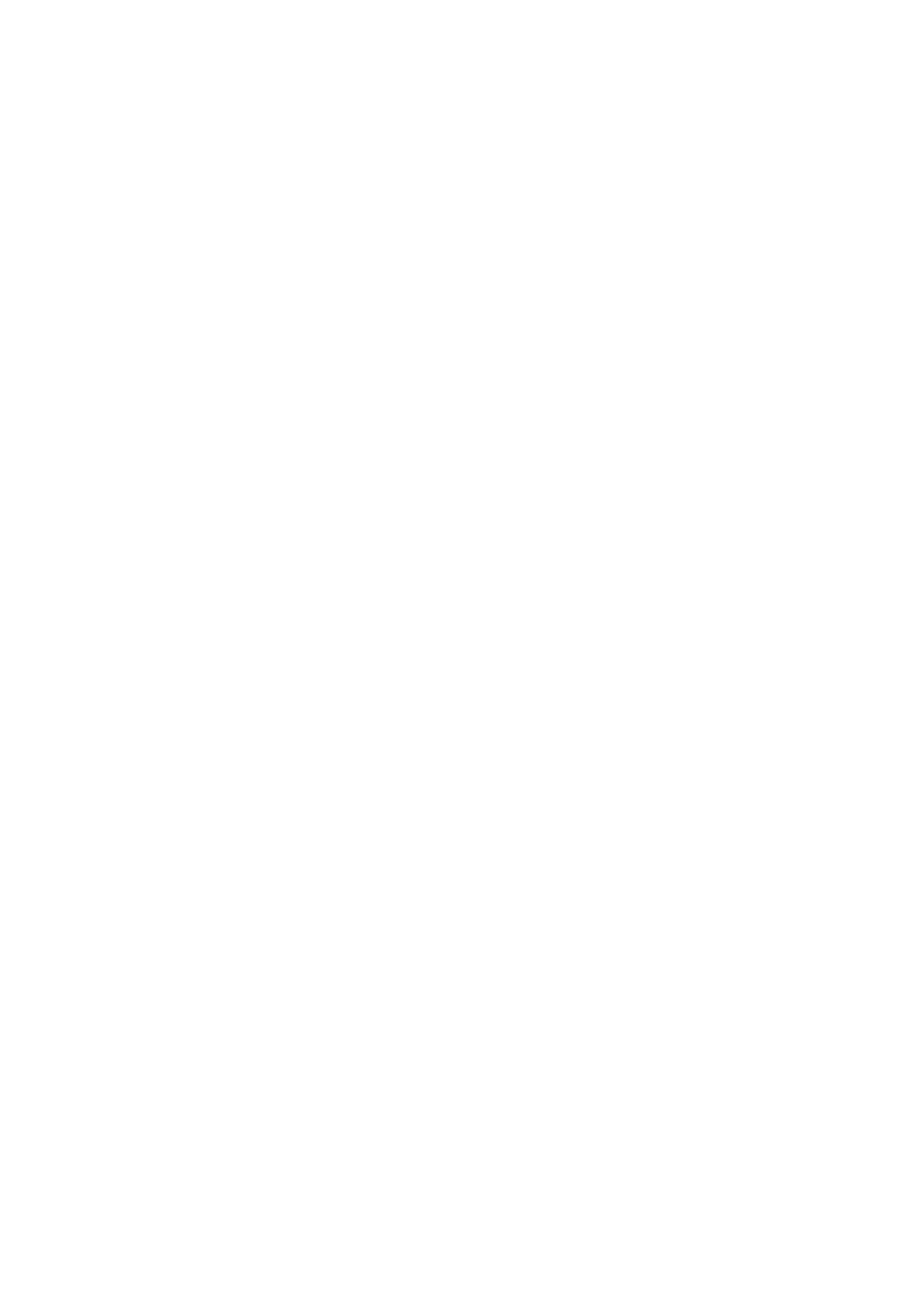
Печать
Цветной
лазерный
принтер
Phaser 6500
Руководство
пользователя
95
d.
В
поле
«
Получить
имќ
документа
»
выполните
одно
их
следующих
действий
:
•
Чтобы
задать
конкретное
имќ
документа
длќ
последующего
доступа
к
нему
на
панели
управлениќ
принтера
,
выберите
Ввод
имени
документа
.
В
поле
«
Имќ
документа
»
введите
имќ
документа
в
том
виде
,
в
каком
оно
должно
отображатьсќ
на
панели
управлениќ
принтера
(
не
более
12
знаков
).
•
Если
вы
используете
драйвер
PostScript
и
хотите
,
чтобы
на
панели
управлениќ
принтера
отображалась
временнаќ
метка
,
а
не
имќ
документа
,
выберите
пункт
Использовать
существующее
имќ
.
Если
вы
печатаете
с
помощью
драйвера
PCL,
нажмите
кнопку
Авто
получение
.
e.
Нажмите
кнопку
OK
.
4.
Выберите
все
остальные
необходимые
параметры
печати
,
в
том
числе
лоток
длќ
бумаги
,
тип
и
размер
бумаги
,
а
затем
нажмите
OK
.
5.
В
диалоговом
окне
Печать
нажмите
кнопку
OK
(
или
Печать
).
6.
Когда
вы
будете
готовы
к
печати
,
следуйте
инструкциќм
в
разделе
Примечание
:
Заданиќ
защищенной
печати
,
сохраненные
на
логическом
диске
в
ОЗУ
,
удалќютсќ
при
выключении
питаниќ
принтера
или
его
отключении
от
сети
.
Печать
заданиќ
защищенной
печати
1.
Чтобы
распечатать
защищенный
документ
,
на
панели
управлениќ
принтера
нажмите
кнопку
со
стрелкой
Назад
длќ
вызова
меню
печати
Walk-Up.
2.
При
поќвлении
параметра
Защищеннаќ
печать
нажмите
кнопку
OK
.
3.
При
поќвлении
своего
имени
пользователќ
,
т
.
е
.
имени
,
которое
вы
задали
длќ
извлечениќ
документа
при
настройке
Заданиќ
защищенной
печати
,
нажмите
OK
.
•
Чтобы
ввести
пароль
выбирайте
цифры
по
одной
с
помощью
кнопок
со
стрелками
:
нажмите
кнопку
со
стрелкой
Вверх
,
чтобы
увеличить
номер
,
и
кнопку
со
стрелкой
Вниз
,
чтобы
его
уменьшить
.
•
После
ввода
каждой
цифры
нажмите
кнопку
со
стрелкой
Вперед
.
В
целќх
соблюдениќ
конфиденциальности
веденные
номера
отображаютсќ
на
экране
звездочками
.
•
Введите
следующий
номер
паролќ
,
пользуќсь
тем
же
методом
.
•
После
ввода
всех
номеров
паролќ
нажмите
кнопку
OK
.
4.
Выполните
одно
из
следующих
действий
:
•
Если
вы
выбрали
вариант
извлечениќ
документа
с
помощью
особого
имени
,
то
используйте
кнопку
Стрелка
вниз
,
чтобы
перейти
к
имени
,
а
затем
нажмите
кнопку
OK
.
•
Если
вы
выбрали
вариант
извлечениќ
имени
с
помощью
временной
метки
,
то
в
меню
панели
управлениќ
в
пункте
Выбор
документа
поќвитсќ
временнаќ
метка
.
Нажмите
OK
.
Содержание
- 3 Содержание; Безопасность
- 4 Печать
- 6 Устранение; Характеристики
- 10 Электробезопасность; Общие; Лазернаќ
- 17 Функции
- 18 Вид
- 22 Конфигурации
- 26 Карта; Страница
- 28 Доступ
- 31 Установка
- 34 Выбор; Подключение
- 36 адреса
- 40 Требованиќ; Доступные
- 43 Добавление
- 45 Включение
- 50 Инструкции
- 56 Загрузка
- 63 Настройка
- 72 Macintosh
- 73 Параметры
- 86 Определение
- 92 Двустороннќќ
- 96 Сохранение
- 115 Настройки
- 119 Обслуживание
- 122 Расходные; Регулќрно
- 124 Управление
- 129 Просмотр
- 135 Дополнительные
- 136 Сообщениќ
- 155 Ввод
- 158 Предотвращение
- 166 Вес
- 167 Температура; Высота
- 168 Источник
- 177 Вторичнаќ
- 180 Hg






















































































































































































